كيفية تقسيم التاريخ والوقت من خلية إلى خليتين منفصلتين في Excel؟
على سبيل المثال، لديك قائمة من البيانات المختلطة مع التاريخ والوقت، وتريد تقسيم كل منها إلى خليتين، واحدة للتاريخ والأخرى للوقت كما هو موضح في لقطات الشاشة أدناه. الآن سأقدم لك طريقتين سريعتين لحل هذه المشكلة في Excel.
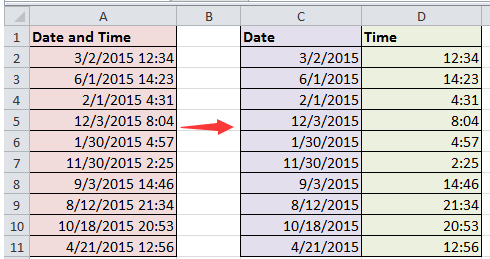
تقسيم التاريخ والوقت باستخدام الصيغ
إذا كنت تستخدم وظائف النسخ واللصق لنسخ كل تاريخ ووقت واحدًا تلو الآخر، فهذا مضيعة للوقت. إليك بعض الصيغ التي يمكن أن تساعدك على تقسيم التاريخ والوقت بسرعة.
1. حدد نطاق عمود تريد وضع نتائج التاريخ فقط فيه، ثم انقر بزر الماوس الأيمن واختر تنسيق الخلايا من القائمة السياقية. انظر لقطة الشاشة:
2. في مربع حوار تنسيق الخلايا، تحت علامة التبويب رقم، انقر فوق التاريخ من قسم الفئة، ثم انتقل إلى قائمة النوع لتحديد نوع التاريخ الذي تحتاجه. انظر لقطة الشاشة:
3. انقر فوق موافق لإغلاق الحوار. ثم انتقل لتحديد نطاق عمود آخر تريد وضع الوقت فقط فيه وقم بتنسيقها كنوع الوقت الذي تحتاجه. انظر لقطة الشاشة:
4. انقر موافق لإغلاق تنسيق الخلايا الحوار. ثم في الخلية الأولى من عمود التاريخ (باستثناء العنوان)، اكتب هذه الصيغة =INT(A2) (A2 هي الخلية التي تحتاج إلى تقسيمها)، ثم اسحب مقبض التعبئة إلى النطاق المطلوب لتطبيق هذه الصيغة. انظر لقطات الشاشة:

5. انتقل إلى الخلية الأولى من عمود الوقت (باستثناء العنوان) واكتب هذه الصيغة =A2-C2 (A2 هي الخلية التي تقوم بتقسيمها، وC2 هي خلية التاريخ)، واسحب مقبض التعبئة عبر النطاق الذي تحتاجه. انظر لقطات الشاشة:
 |
 |
 |
ثم يتم تقسيم التاريخ والوقت إلى خليتين.
تقسيم التاريخ والوقت باستخدام Kutools لـ Excel (3 خطوات بالضغط)
أسهل وأكثر الطرق راحة لتقسيم التاريخ والوقت هي تطبيق أداة تقسيم الخلايا من Kutools لـ Excel، بلا شك!
بعد تثبيت Kutools لـ Excel، يرجى القيام بما يلي:
1. حدد خلايا التاريخ والوقت وانقر Kutools > دمج وتقسيم > تقسيم الخلايا. انظر لقطة الشاشة: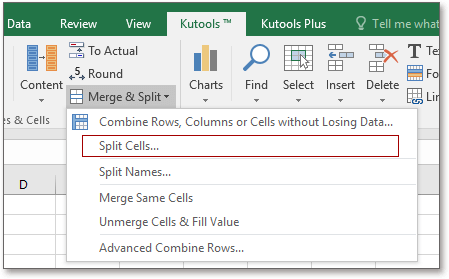
2. في تقسيم الخلايا الحوار، تحقق من تقسيم البيانات و مسافة الخيارات. انظر لقطة الشاشة:
3. انقر موافق واختر خلية لإخراج القيم المفصولة وانقر موافق. انظر لقطة الشاشة:
الآن تم تقسيم الخلايا إلى تاريخ ووقت منفصلين.
تقسيم التاريخ والوقت باستخدام نص إلى أعمدة
في Excel، يمكنك أيضًا استخدام نص إلى أعمدة لتقسيم عمود التاريخ والوقت إلى أعمدة.
1. حدد نطاق البيانات وانقر فوق البيانات > نص إلى أعمدة، ثم في مربع الحوار المنبثق، تحقق من خيار الفاصل. انظر لقطة الشاشة:
 |
 |
 |
2. ثم انقر التالي لفتح معالج تحويل النص إلى أعمدة الخطوة 2 من 3 الحوار، تحقق من مسافة (يمكنك أيضًا اختيار فواصل أخرى حسب حاجتك) في الفواصل القسم. انظر لقطة الشاشة:
3. انقر إنهاء لإغلاق الحوار، ثم يتم تقسيم نطاق البيانات إلى أعمدة. حدد نطاق التاريخ وانقر بزر الماوس الأيمن لتحديد تنسيق الخلايا من القائمة السياقية. انظر لقطة الشاشة:
4. ثم في تنسيق الخلايا الحوار، انقر فوق التاريخ من الفئات القسم، وحدد نوع التاريخ الذي تحتاجه تحت النوع القسم. انظر لقطة الشاشة:
5. انقر موافق. الآن يتم عرض النتيجة كما يلي؛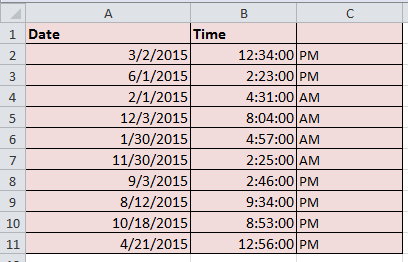
ملاحظة: من الأفضل نسخ البيانات الأصلية قبل استخدام نص إلى أعمدة لأنه سيؤدي إلى كسر البيانات الأصلية.
أفضل أدوات الإنتاجية لمكتب العمل
عزز مهاراتك في Excel باستخدام Kutools لـ Excel، واختبر كفاءة غير مسبوقة. Kutools لـ Excel يوفر أكثر من300 ميزة متقدمة لزيادة الإنتاجية وتوفير وقت الحفظ. انقر هنا للحصول على الميزة الأكثر أهمية بالنسبة لك...
Office Tab يجلب واجهة التبويب إلى Office ويجعل عملك أسهل بكثير
- تفعيل تحرير وقراءة عبر التبويبات في Word، Excel، PowerPoint، Publisher، Access، Visio وProject.
- افتح وأنشئ عدة مستندات في تبويبات جديدة في نفس النافذة، بدلاً من نوافذ مستقلة.
- يزيد إنتاجيتك بنسبة50%، ويقلل مئات النقرات اليومية من الفأرة!
جميع إضافات Kutools. مثبت واحد
حزمة Kutools for Office تجمع بين إضافات Excel وWord وOutlook وPowerPoint إضافة إلى Office Tab Pro، وهي مثالية للفرق التي تعمل عبر تطبيقات Office.
- حزمة الكل في واحد — إضافات Excel وWord وOutlook وPowerPoint + Office Tab Pro
- مثبّت واحد، ترخيص واحد — إعداد في دقائق (جاهز لـ MSI)
- الأداء الأفضل معًا — إنتاجية مُبسطة عبر تطبيقات Office
- تجربة كاملة لمدة30 يومًا — بدون تسجيل، بدون بطاقة ائتمان
- قيمة رائعة — وفر مقارنة بشراء الإضافات بشكل منفرد